Работа с microsoft excel с: Работа с Excel для Windows
Содержание
Работа с файлами Microsoft Excel в ArcGIS Pro—ArcGIS Pro
Вы можете открывать таблицы Microsoft Excel напрямую в ArcGIS Pro и работать с ними так же, как с любыми другими источниками табличных данных. Например, их можно добавить на карту, открыть в виде Таблицы и использовать в качестве входных данных инструментов геообработки.
Установите драйвер Microsoft Access Database Engine.
Если вы пробуете использовать файл Excel в ArcGIS Pro, не установив соответствующий драйвер, вы получите сообщение об ошибке Требуемый драйвер Microsoft не установлен.
Для работы с файлами Excel в ArcGIS Pro необходимо загрузить и установить Microsoft Access Database Engine 2016 Redistributable на ваш компьютер. Драйвер доступен в Microsoft Download Center.
Если нажать на Загрузить на странице, то вам будет предложено два варианта для загрузки, 32- или 64-разрядный.
- Если вы используете ArcGIS Pro 2.4, выберите 32-разрядный драйвер.
- Если вы используете ArcGIS Pro 2.
 5 или более новую версию, выберите для загрузки драйвер, соответствующий установленным у вас приложениям Microsoft.
5 или более новую версию, выберите для загрузки драйвер, соответствующий установленным у вас приложениям Microsoft.
Опции загрузки:
- AccessDatabaseEngine.exe – 32-Разрядный драйвер
- AccessDatabaseEngine_X64.exe – 64-Разрядный драйвер
Если вы пробуете установить файл AccessDatabaseEngine.exe на компьютер, где уже установлено 64-разрядное приложение Microsoft, вы получите сообщение об ошибке, в котором говорится о невозможности установки 32-разрядной версии, так как у вас установлены 64-разрядные продукты Microsoft Office. Аналогичная ошибка появится, если вы попытаетесь загрузить файл AccessDatabaseEngine_X64.exe на компьютер, где уже установлено 32-разрядное приложение Microsoft.
Для того, чтобы с ней справиться, вам нужно выполнить установку загруженного файла в автоматическом режиме следующим образом:
- Сохраните загруженный файл на компьютере на диске C:.
- В строке поиска Windows на панели задач введите Командная строка, чтобы найти и открыть Командную строку.

- Щелкните правой кнопкой мыши приложение Командной строки и выберите Запустить от имени администратора.
- Командная строка откроется в папке по умолчанию. Введите cd C:\, чтобы изменить папку на диск C:, где вы сохранили файл.
- Чтобы запустить .exe в режиме автоматической установки, введите AccessDatabaseEngine.exe /quiet или AccessDatabaseEngine_X64.exe /quiet в зависимости от выбранной загрузки в Microsoft Download Center.
Использование файлов Microsoft Excel в ArcGIS Pro
Файлы Excel добавляются в проект тем же способом, что и другие данные: щелкните кнопку Добавить данные на вкладке Карта. Когда вы указываете файл Excel, вам необходимо выбрать таблицу, которую вы хотите открыть. Например, если имеется книга Excel с названием Sales_Figures.xlsx, в которой содержится три листа: Sales, Month и Year to Date, – каждый из них является отдельной таблицей в ArcGIS Pro.
При доступе из ArcGIS Pro лист представляется как таблица, в конце названия которой стоит значок доллара ($). Если в названиях листов есть пробелы, они будут заменены на нижнее подчеркивание.
Если в названиях листов есть пробелы, они будут заменены на нижнее подчеркивание.
После добавления на карту таблицы, ее можно открыть в панели Содержание. Однако вы не сможете редактировать таблицу или экспортировать записи в формат Excel.
В следующем примере показана разница в отображении многолистного документа в Microsoft Excel и в диалоговом окне Добавить данные.
- Три листа показаны так, как они выглядят на панели листов внизу окна Excel.
- Доступные листы книги Sales_Figures в диалоговом окне Добавить данные.
Форматирование таблицы Microsoft Excel для использования в ArcGIS Pro
Вы можете работать с файлами Microsoft Excel в ArcGIS Pro так же, как и с другими табличными данными, но есть ряд ограничений. Учитывайте эти общие рекомендации при создании данных в Excel для использования в ArcGIS Pro:
- Проверьте, чтобы первая строка листа была правильно отформатирована, так как она будет источником названий полей в ArcGIS.

- Если у вас есть ячейки с числовыми данными, датами и проч., проследите, чтобы они были правильно отформатированы — иными словами, данные с числами должны быть действительно числовыми. Если в этих строках обнаружатся другие типы данных, поле конвертируется в текстовое при открытии в ArcGIS Pro.
Добавление таблицы Microsoft Excel на карту
Файлы Excel добавляются в проект тем же способом, что и другие данные: щелкните кнопку Добавить данные на вкладке Карта или используйте панель Каталог.
- Нажмите на кнопку Добавить данные на вкладке ленты Карта.
- Перейдите к файлу рабочей книги Excel, когда откроется диалоговое окно Добавить данные.
- Дважды щелкните на файле книги Excel.
- Щелкните таблицу, которую хотите добавить на карту.

- Щелкните Выбрать.
Либо можно перетащить таблицу Excel с панели Каталог на карту либо щелкнуть правой кнопкой таблицу и щелкнуть Добавить к текущей карте .
Обновление таблицы Microsoft Excel в ArcGIS Pro
Вы можете обновить файлы рабочих книг Microsoft Excel, используемых в ArcGIS Pro, чтобы отобразить обновленные данные и изменения, внесенные вами в схему, в каком-то из листов рабочей книги.
Таблицы Excel доступны в ArcGIS Pro только для чтения; тем не менее, файлы Excel можно редактировать вне ArcGIS Pro, несмотря на то, что лист таблицы открыт на панели Каталог (слой автономной таблицы).
Когда вы обновляете книгу, ArcGIS Pro перезагружает файл рабочей книги Excel с диска, отображает обновленные (сохраненные) данные и изменения схемы, выполненные вне ArcGIS Pro, и обновляет любой слой событий XY, созданный из файла Excel.
Воспользуйтесь одной из следующих опций для обновления файла рабочей книги Excel в ArcGIS Pro:
- Обновить — при доступе к файлу рабочей книги Excel из ArcGIS Pro через панель Каталог, вид Каталог или инструмент Скрипт щелкните файл рабочей книги Excel правой кнопкой и выберите Обновить в контекстном меню.

- Инструмент Обновить Excel — используйте инструмент геообработки Обновить Excel, чтобы обновить книгу, которую вы добавляете в поле Входной файл Excel.
- Выберите сначала один или, дополнительно, несколько файлов, а затем щелкните Меню наверху панели Каталог и выберите Обновить .
- Вверху вида Каталог ваша текущее местоположение отображается в строке местоположения. Перейдите к подключению элемента или к конкретному элементу, который вы хотите обновить. Рядом со строкой местоположения щелкните Обновить .
- При использовании кнопки Обзор для заполнения входных данных инструмента геообработки рядом со строкой местоположения нажмите Обновить , чтобы получить самую свежую информацию о файле, используемом для заполнения входных данных инструмента перед запуском инструмента геообработки.
Подробнее об обновлении содержимого местоположения.
Подсказка:
При обновлении файлов Microsoft Excel в ArcGIS Pro надо учитывать следующие моменты:
Ограничения
При работе с файлами Microsoft Excel надо учитывать следующие моменты:
- ArcGIS поддерживает файлы Excel 2003 и более ранних версий .
 xls, а также файлы Excel 2007 .xlsx. Одним из преимуществ Excel 2007 является то, что он поддерживает большие размеры листов (1 048 576 строк на 16 384 столбцов) по сравнению с Excel 2003 (65 536 строк на 256 столбцов).
xls, а также файлы Excel 2007 .xlsx. Одним из преимуществ Excel 2007 является то, что он поддерживает большие размеры листов (1 048 576 строк на 16 384 столбцов) по сравнению с Excel 2003 (65 536 строк на 256 столбцов). - Названия полей берутся из первой строки каждого столбца на листе. Вы можете просмотреть свойства, задать псевдонимы и видимость полей, а также задать числовой формат для слоя в виде Поля.
- Excel не накладывает никаких ограничений на типы полей для значений при вводе данных, как это происходит в стандартных базах данных. Поэтому тип поля, заданный в Excel, не используется для определения типа поля в ArcGIS. Вместо этого, тип поля в ArcGIS определяется драйвером Microsoft. Если в результате просмотра в отдельном поле драйвер обнаружит смешанные типы данных, то поле будет возвращено в виде строкового поля, а значения будут преобразованы в строки.
- Если таблица Excel будет экспортирована, необходимо учесть желаемый размер текстовых полей.

- Если таблица Excel будет экспортирована, необходимо учесть желаемый размер текстовых полей.
- Экспорт в Excel можно производить напрямую, с помощью инструмента Таблица в Excel. Табличные данные можно также экспортировать в формат dBASE, который можно открыть в Excel 97-2003 и сохранить, как файл .xls. Корпорация Microsoft прекратила поддержку файлов .dbf в Office 2007.
Когда рабочий лист Excel добавлен к карте, ArcGIS Pro попытается сохранить все знаки, представленные в листе или имени поля и отобразить его в виде автономной таблицы.
Например лист с именем Year to Date в Excel будет отображен в Каталоге или панели Содержание как ‘Year to Date$’, имя будет в кавычках, так как оно содержит пробелы. При добавлении в инструмент геообработки таблица используется напрямую, поэтому имя может несколько измениться. На том же примере, если вы перетягиваете лист Excel с именем Year to Date в инструмент геообработки или выбираете его из ниспадающего списка, он будет выглядеть как T_Year_to_Date$_.
Если имя таблицы содержит недопустимый символ, он будет заменен драйвером Microsoft перед добавлением в ArcGIS Pro.
 Это касается небольшого набора символов, например .![] будет заменен #_(), соответственно.
Это касается небольшого набора символов, например .![] будет заменен #_(), соответственно.- Файлы Excel, защищенные паролем, не поддерживаются.
Отзыв по этому разделу?
Работа в MS Excel. Расширенные возможности
-
О программе -
Записаться -
Текущие занятия -
Стоимость -
Требования -
Содержание
Уровень сложности:
Длительность курса: 16 ак.ч.
График обучения: 16 ак. часов
Аннотация
16 часовой тренинг «Работа в MS Excel Расширенные возможности» служит продолжением курса «Работа в MS Excel.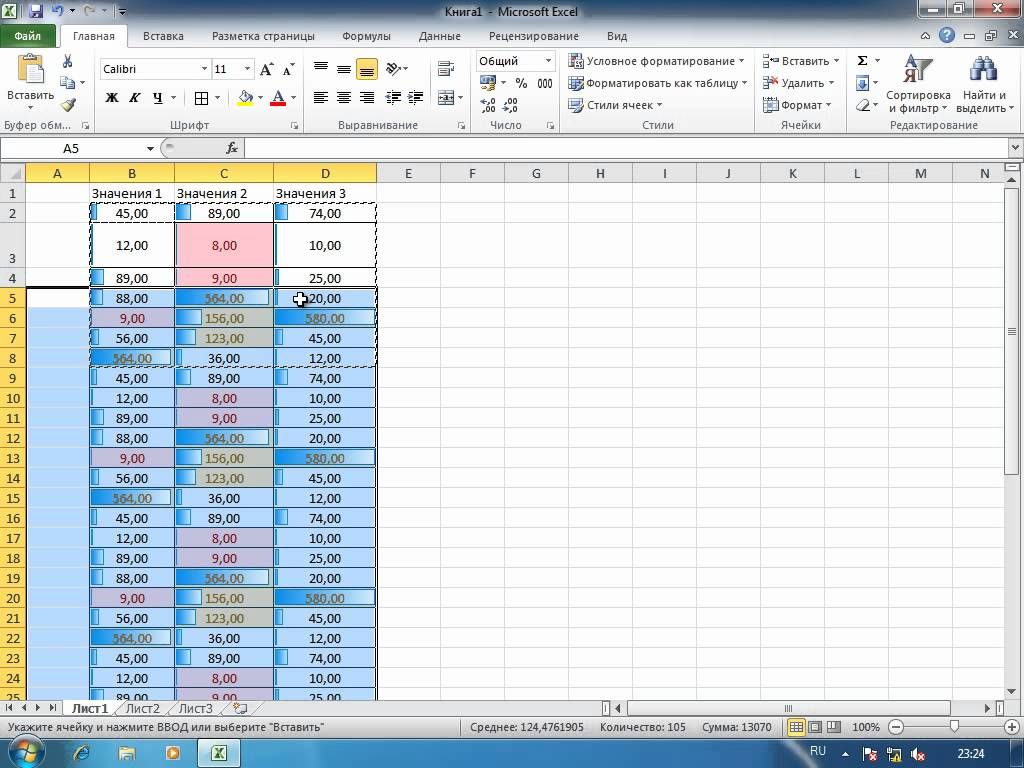 Базовый уровень». Слушатели смогут усовершенствовать свои навыки владения MS Excel, познакомившись с функциями баз данных, проверкой и защитой информации, научившись создавать и настраивать сводные таблицы и диаграммы, разрабатывать собственные форматы, проводить консолидацию и анализ данных.
Базовый уровень». Слушатели смогут усовершенствовать свои навыки владения MS Excel, познакомившись с функциями баз данных, проверкой и защитой информации, научившись создавать и настраивать сводные таблицы и диаграммы, разрабатывать собственные форматы, проводить консолидацию и анализ данных.
Занятия проводятся в аудиториях, оборудованных проекционной техникой, на лицензированном программном обеспечении, на базе Excel 2019.
Уделяется большое внимание практическому применению полученных знаний при подготовке таблиц. Даются всевозможные советы и рекомендации по более эффективной работе. Объясняются способы исправления типичных ошибок пользователей.
Этот курс будет интересен и полезен людям различных профессий, имеющим на работе или дома персональный компьютер или собирающихся его приобрести — всем тем, кто идет в ногу со временем
Знания и умения, полученные в результате обучения
- Уверенное использование возможностей сводных таблиц и диаграмм.

- Грамотное представление об именах констант и диапазонов ячеек в MS Excel.
- Применение функции категории ссылки и массивы, в частности ВПР (ГПР).
- Умение проводить анализа данных.
- Применение защиты информации на нескольких уровнях и проверки вводимой информации.
Преподаватели
- Городецкая Светлана Ивановна
- Манучарьянц Валерия Викторовна
- Назарова Галина Ивановна
- Петрова Мария Олеговна
- Степанова Анна Борисовна
Курсы, в освоении которых помогут приобретенные знания
-
Работа в MS Excel. Базовый уровень
Курсы связанных направлений
- Офисные технологии
- Microsoft Excel
- Microsoft (для пользователей)
|
Курс пока не поставлен в расписание. Оставить заявку
|
Сегодня занятий по этому курсу нет.
6 800 ₽
Расчёт стоимости с учётом возможных скидок
10%
6 100 ₽
15%
5 700 ₽
20%
5 400 ₽
8 500 ₽
Скидки предоставляются в зависимости от количества слушателей,
суммы договора и других условий, оговариваемых с Заказчиком.
Расчёт стоимости с учётом возможных скидок представлен как справочная информация.
Фактический размер скидки может несколько отличаться из-за округления значения суммы.
Внимательно ознакомьтесь с условиями действующих
акций и скидок…
Курс ориентирован на слушателей имеющих опыт работы в MS Windows, обладающих базовыми знаниями об архитектуре компьютера и периферийных устройствах (принтере). Требуются основные знания и практические навыки работы в MS Excel (любой версии).
Предварительное тестирование
Тест №ФКТ-328 Работа в Microsoft Excel
- Знание основных элементов интерфейса.
- Операции с файлами. Понятие рабочей книги, рабочего листа, ячейки.
- Многооконный режим работы; упорядочение окон, переключение между окнами.
- Управление табличным курсором, ввод и редактирование содержимого ячеек. Типы вводимой информации.
- Использование автозаполнения.
- Выделение фрагментов, операции с фрагментами.
- Операции со строками, столбцами и ячейками: удаление, вставка, изменение размеров.

- Форматирование ячеек. Использование стилей.
- Работа с формулами. Относительная, абсолютная адресация.
- Построение простых диаграмм.
- Использование функций: текстовые, математические, статистические, функции даты и времени, логические.
- Специальная вставка.
- Условное форматирование.
- Работа со списками: сортировка, фильтр, промежуточные итоги.
- Проверка вводимых данных.
- Защита ячеек листа, защита структуры книги, защита файла паролем на открытие.
- Режимы работы с документом.
- Подготовка документа к печати. Установка параметров страницы. Создание колонтитулов.
Курсы, обеспечивающие достаточный начальный уровень знаний
-
Инструменты бизнес-анализа Microsoft Excel: PowerPivot, PowerView
Использование имен
- Способы создания имен диапазонов и констант.
- Использование имен для навигации и в формулах.

- Удаление и изменение имен. Диспетчер имен.
Применение функций
- Работа с вложенными функциями.
- Логические функции ЕСЛИ, И, ИЛИ и др.
- Функции просмотра и поиска ВПР, ГПР и др.
- Функции подсчета и суммирования СУММЕСЛИ, СЧЁТЕСЛИ и др.
Списки в Microsoft Excel (базы данных)
- Фильтрация данных списка. Расширенный фильтр.
- Функции баз данных БДСУММ, БСЧЁТ и др.
- Текст по столбцам. Мгновенное заполнение.
- Удаление дубликатов.
- Использование таблиц.
Сводные таблицы
- Создание сводной таблицы.
- Особенности сортировки в сводной таблице.
- Фильтрация. Срезы. Временная шкала.
- Группировка дат, чисел, текста.
- Вычисление значений. Дополнительные вычисления.
- Изменение макета и формата.
- Обновление сводной таблицы.

- Создание сводной диаграммы.
Консолидация данных из нескольких таблиц
- Консолидация по расположению.
- Консолидация по категориям.
- Консолидация по формулам: трехмерные ссылки.
Проверка данных.
- Создание выпадающего списка для ввода.
Защита данных
- Защита ячеек рабочего листа.
- Защита книги.
- Защита файла на открытие паролем.
Формулы массива
- Ввод и редактирование формул массива.
- Примеры использования формул массива.
- Преимущества и недостатки формул массивов.
Пользовательский формат
- Создание пользовательского числового формата.
- Удаление пользовательского формата.
- Рекомендации по настройке пользовательского формата.
10 основных преимуществ Microsoft Excel – почему вам следует изучить его в 2022 году
10 преимуществ Microsoft Excel
1.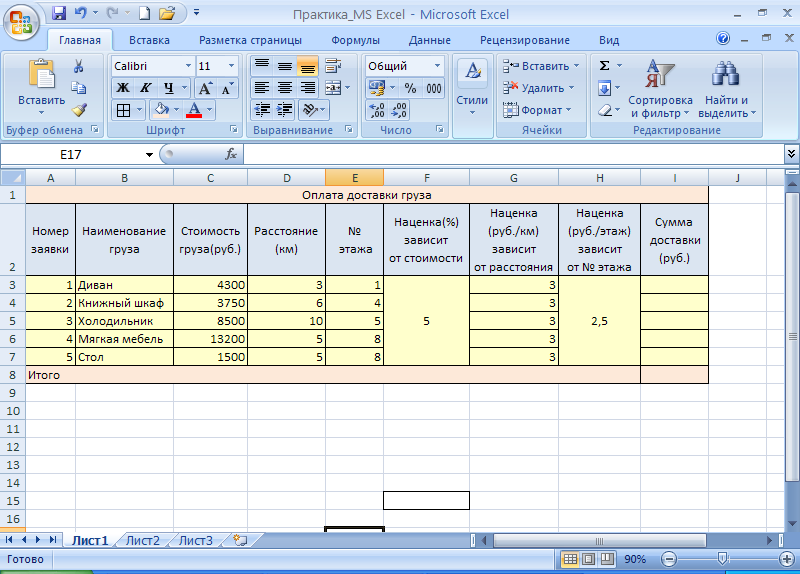 Лучший способ хранения данных
Лучший способ хранения данных
2. Вы можете выполнять вычисления
3. Все инструменты для анализа данных
4. Легко создавать визуализацию данных с помощью диаграмм
5. Вы можете легко печатать отчеты
6. Так много бесплатных шаблонов для использования
7. Вы можете программировать для автоматизации
8. Преобразование и очистка данных
9. Хранение данных с миллионами строк
10. Вы можете работать с Excel онлайн + мобильное приложение
Как лучшее приложение для работы с электронными таблицами на этой планете, Microsoft Excel имеет множество преимуществ для всех, кто знает, как его использовать.
И если вы один из тех людей, которые хотят изучить его и задаются вопросом, как это может помочь вам в вашей работе, я перечислил здесь десять основных преимуществ Microsoft Excel.
- Лучший способ хранения данных
- Вы можете выполнять вычисления
- Все инструменты для анализа данных
- Простая визуализация данных с помощью диаграмм
- Вы можете легко печатать отчеты
- Так много бесплатных шаблонов для использования
- Вы можете написать код для автоматизации строк
- Вы можете работать с Excel онлайн + мобильное приложение
Не забудьте скачать этот НАБОР ДЛЯ ПРОИЗВОДИТЕЛЬНОСТИ EXCEL (ЭЛЕКТРОННЫЕ КНИГИ) отсюда, чтобы повысить уровень своих НАВЫКОВ EXCEL в этом году.
1. Лучший способ хранения данных
Даже если вы не используете какие-либо опции или инструменты, которые предлагает вам Excel, это лучший способ хранения данных. Почему я говорю это, потому что Excel — это своего рода приложение, которым пользуются миллионы людей.
Таким образом, когда вы сохраняете данные в Excel, а затем делитесь ими с другими, они могут легко получить к ним доступ.
2. Вы можете выполнять вычисления
Что делает Excel лучшим приложением для работы с электронными таблицами на планете, так это его способность выполнять вычисления. В Excel у вас есть полный список функций, которые вы можете использовать для расчетов.
По сути, функция Excel — это предопределенная формула, которая возвращает определенный результат на основе указанных вами значений.
Но помимо этого, вы также можете создавать свои собственные формулы, комбинируя две и более функции или просто выполняя вычисления с помощью операторов.
- Список более 100 формул Excel
- Список более 100 функций Excel
Быстрые формулы: Вычислить разницу во времени – Сложные проценты – Подсчет ячеек с текстом – Подсчет уникальных значений – Формула четверти
3.
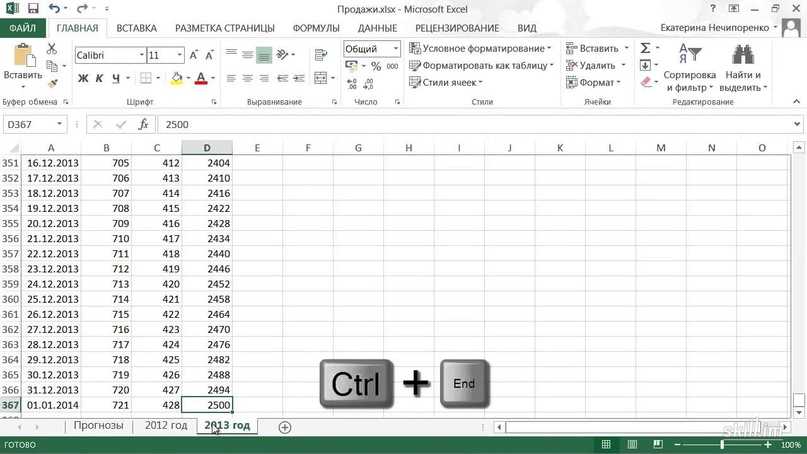 Все инструменты для анализа данных
Все инструменты для анализа данных
Основным мотивом получения данных является их анализ и получение информации. Хорошая новость заключается в том, что в Excel есть одни из самых мощных инструментов для анализа данных.
Представьте, что у вас есть данные с тысячами строк, вы можете вставить сводную таблицу из этих данных и создать сводную таблицу.
Некоторые действия, которые можно выполнять со сводными таблицами для анализа данных: Группировка дат в сводной таблице — Условное форматирование в сводной таблице — Столбец ранжирования в сводной таблице — Добавление временной шкалы дат в сводную таблицу — Столбец текущих итогов в сводной таблице
4. Легко создавать визуализации данных с помощью диаграмм
В Excel у вас есть все эти возможности для создания диаграмм и визуального представления данных.
Все основные типы диаграмм, которые необходимо использовать для представления данных, уже есть, и вы можете вставить их одним щелчком мыши.
Если вы перейдете на вкладку «Вставка», в группе диаграмм вы найдете все диаграммы, которые можно вставить.
Кроме того, есть кнопка под названием «Рекомендуемые диаграммы», которую вы можете использовать, чтобы Microsoft Excel порекомендовал вам наилучшую возможную диаграмму для использования с данными, которые у вас есть на вашем листе.
И если вы считаете, что вам нужно что-то другое, кроме диаграмм по умолчанию, у вас есть возможность создавать расширенные диаграммы, используя некоторые специальные методы.
Здесь у нас есть список из 10 лучших РАСШИРЕННЫХ ДИАГРАММ EXCEL, которые вы можете использовать в Excel. И вы также можете создавать диаграммы в ячейках, чтобы ваши данные были легко понятны для всех.
5. Вы можете легко распечатывать отчеты
Даже если вы любите спасать деревья, но может быть момент, когда вам нужно распечатать отчеты, чтобы поделиться ими с другими или представить их кому-то.
Ну, Excel позволяет вам печатать с множеством настроек, где вы можете изменить поля, размер бумаги, ориентацию и т. д.
д.
Существует множество параметров, которые вы можете использовать для настройки страницы перед печатью отчета.
6. Так много бесплатных шаблонов для использования
Одной из самых популярных особенностей Excel является то, что вы можете создавать информационные панели и шаблоны.
Существует множество бесплатных шаблонов, которые вы можете загрузить и использовать.
Бесплатные шаблоны Excel для начала
- Шаблон инвентаризации Excel с формулами
- Шаблон продаж
- Учет расходов
7. Вы можете написать код для автоматизации
написать код почти для всех действий, которые вы выполняете вручную в Excel.
С помощью кода VBA можно автоматизировать все виды деятельности, от простых (выделение текста жирным шрифтом) до сложных (вставка сводной таблицы).
Start Learning VBA
- Excel VBA Tutorial (Chapter-by-Chapter Guide)
- Macro Examples + Free PDF
- VBA IF
- VBA Message Box
- Personal Macro Workbook
- VBA Functions
Once вы изучите основы VBA, вы также можете создать пользовательскую функцию, написав код.
8. Преобразование и очистка данных
Если вы один из тех людей, которые много работают с данными, или вы знаете кого-то, кто работает, есть много ситуаций, когда вам нужно иметь дело с беспорядочными данными, которые вам нужно очистить перед вы используете его.
Процесс очистки и преобразования данных занимает много времени и может быть утомительным.
Для этого Microsoft представила мощный запрос, который представляет собой механизм преобразования и очистки данных. Вы можете загружать данные из нескольких источников, преобразовывать их, а затем загружать обратно на рабочий лист.
Что делает power query таким мощным инструментом? Ознакомьтесь с полным руководством по POWER QUERY, чтобы понять.
9. Хранить данные с миллионами строк
Ну, ограничений на данные нет, но в Excel есть ограничения на количество строк и столбцов. Вот почему Microsoft придумала Power Pivot, в котором вы можете хранить данные с миллионами строк, а затем выполнять вычисления в Power Pivot.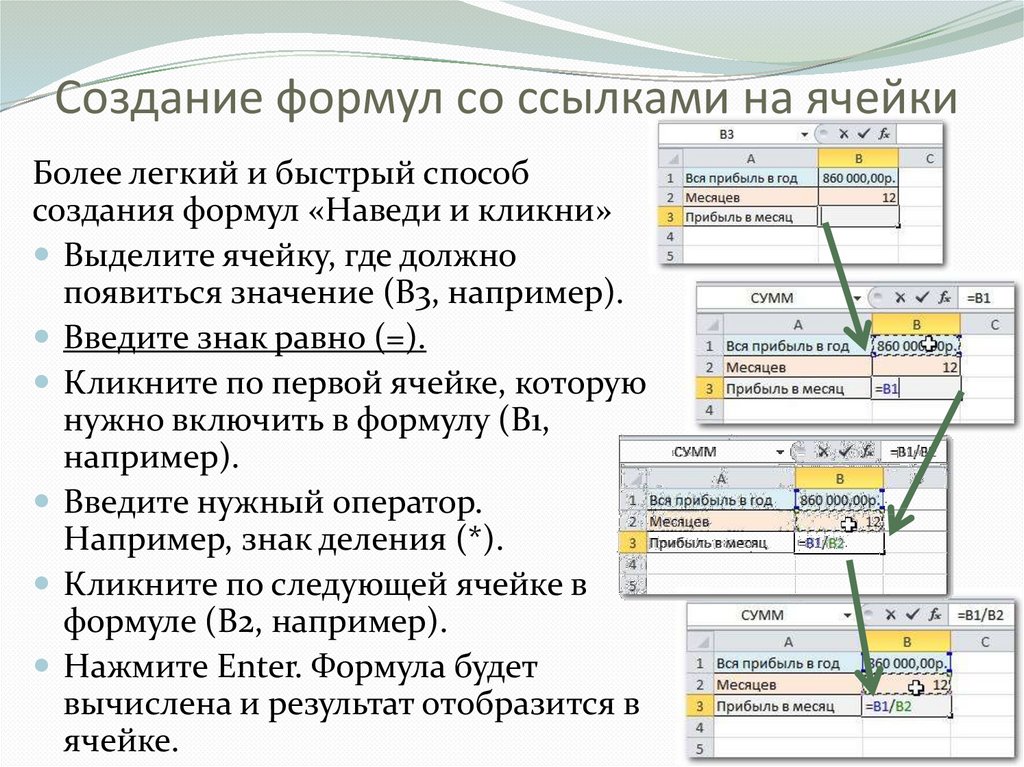
См. это (Power Pivot — обзор и обучение)
10. Вы можете работать с Excel онлайн + мобильное приложение
Поскольку большинство компаний в наши дни переходят в облако, у Microsoft Excel есть собственная веб-версия. У него так много функций, таких как функции, сводные таблицы и сводные диаграммы, как и в настольном приложении.
А недавно Microsoft выпустила офисное приложение «все в одном», которое можно использовать для работы с электронными таблицами и мобильных устройств.
Начните изучение Excel.
Работайте эффективнее с Microsoft Excel
Об этом курсе
332 517 недавних просмотров
Этот курс предназначен для слушателей, имеющих некоторый опыт работы с Microsoft Windows, которые хотят развить навыки презентации с помощью Microsoft Excel. Чтобы успешно пройти этот курс, вы должны иметь представление об основах использования компьютера под управлением Windows. Опыт печати и использования веб-браузера приветствуется, но не обязателен.
Гибкие сроки
Гибкие сроки
Сброс сроков в соответствии с вашим графиком.
Общий сертификат
Общий сертификат
Получите сертификат по завершении
100 % онлайн
100 % онлайн
Начните сразу и учитесь по собственному расписанию.
Специализация
Курс 2 из 3 в
Microsoft 365 Fundamentals Specialization
Начальный уровень
Начальный уровень
Понимание основ использования компьютера под управлением Windows. Опыт печати и использования веб-браузера приветствуется, но не обязателен.
Часов на выполнение
Прибл. 20 часов на выполнение
Доступные языки
Английский
Субтитры: английский
Чему вы научитесь
Навыки, которые вы приобретете
- Управление рабочими листами и книгами
- Управление таблицами и табличными данными
- Управление ячейками данных и диапазонами с помощью2 операций и функций 902 и диаграмм 90
Гибкие сроки
Гибкие сроки
Сброс сроков в соответствии с вашим графиком.
Общий сертификат
Общий сертификат
Получите сертификат по завершении
100 % онлайн
100 % онлайн
Начните сразу и учитесь по собственному расписанию.
Специализация
Курс 2 из 3 в
Microsoft 365 Fundamentals Specialization
Начальный уровень
Начальный уровень
Понимание основ использования компьютера под управлением Windows. Опыт печати и использования веб-браузера приветствуется, но не обязателен.
Часов на выполнение
Прибл. 20 часов на выполнение
Доступные языки
Английский
Субтитры: английский
Инструктор
Microsoft
194,787 Ученики
41 Курсы
Головы на
9003 9005 29003 9003 9003 9005 3
9005 3 9005 3 9005 3 9005 3 9005 3 9005 3 9005 3 9005 3 9005 3 9005 3 9005 3
9003 9003 9003
. достичь большего.
Reviews
4.7
Filled StarFilled StarFilled StarFilled StarHalf Filled Star
152 reviews
5 stars
77.30%
4 stars
19.24%
3 stars
2.03%
StarFill StarFill StarFilled StarFilled 2 звезды
0,31%
1 звезда
1,09%
ЛУЧШИЕ ОТЗЫВЫ ОТ WORK SMARTER WITH MICROSOFT EXCEL
0004 от CW11 июня 2022 г.
Я думаю, что мои навыки работы с Excel улучшились после прохождения этого курса, и рекомендую этот курс тем, у кого есть только базовые навыки работы с Excel.
Filled StarFilled StarFilled StarFilled StarStar
от KNJul 8, 2022
В этом курсе я изучил некоторые основы Excel, но я эксперт в изучении макросов и инструментов разработчика. Но, к сожалению, инструменты не охватываются 2022
это действительно удивительное место, где можно получить высокие навыки работы с Microsoft Excel, я рад, что этот курс с вами
Заполненная звездаЗаполненная звездаЗаполненная звездаЗаполненная звездаЗаполненная звезда
by KKA24 августа 2022 г.
Отличный курс! Это научило меня многим новым аспектам работы с Excel, которые я смогу использовать на любой должности. Я очень рекомендую этот курс!
Просмотреть все отзывы
О специализации Microsoft 365 Fundamentals
Эта специализация предназначена для того, чтобы помочь всем начинающим пользователям компьютеров быстро освоить Microsoft 365. Он охватывает различные функции интерфейса, показывает, как выполнять основные задачи, и знакомит с наиболее важными инструментами в Word, PowerPoint и Excel.

 5 или более новую версию, выберите для загрузки драйвер, соответствующий установленным у вас приложениям Microsoft.
5 или более новую версию, выберите для загрузки драйвер, соответствующий установленным у вас приложениям Microsoft.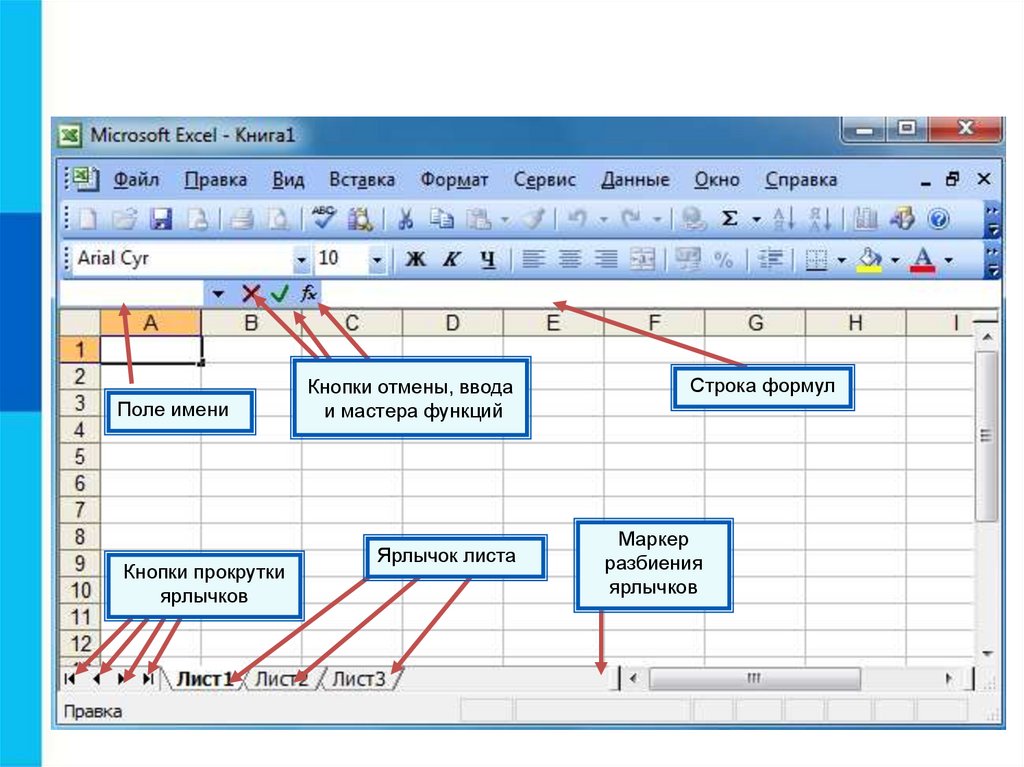
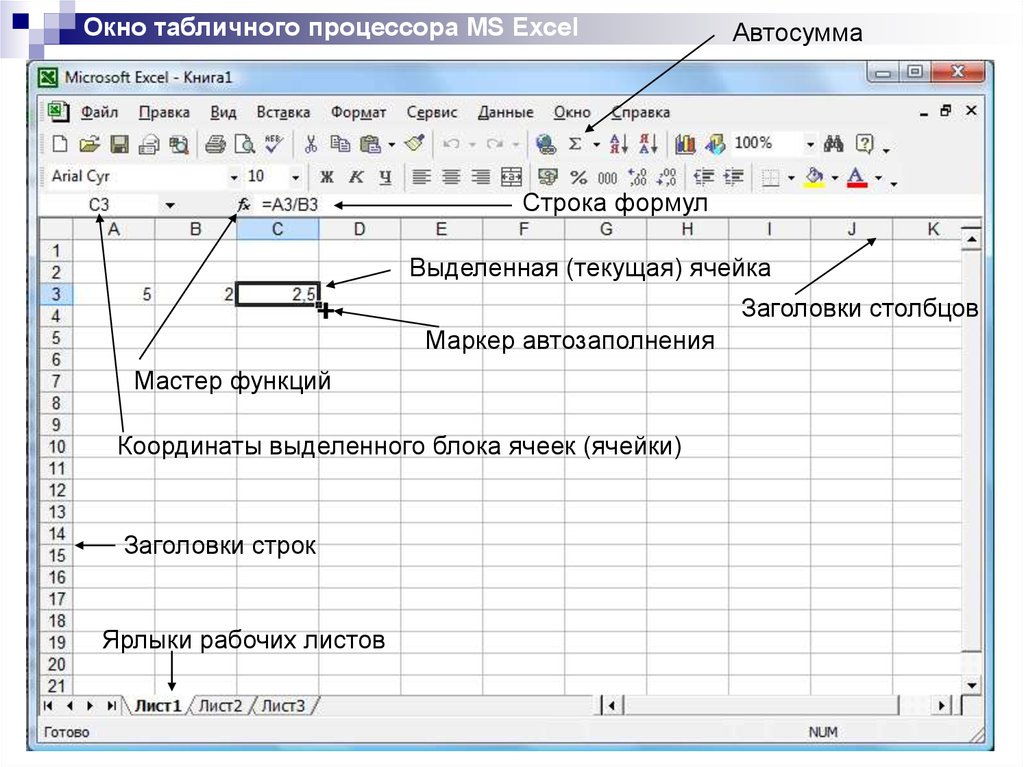
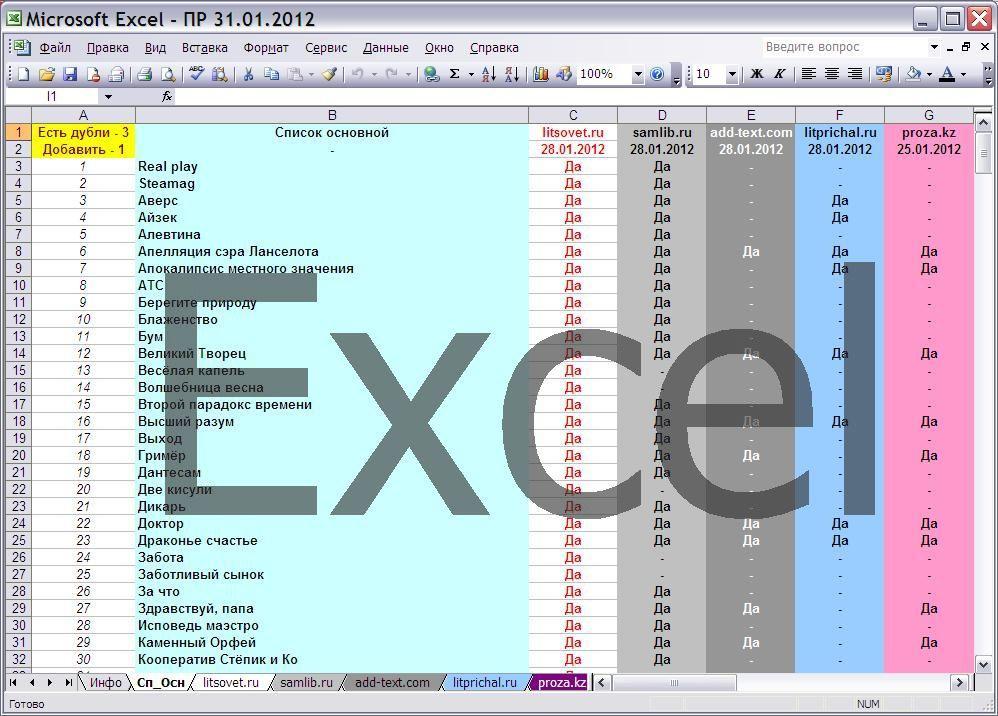
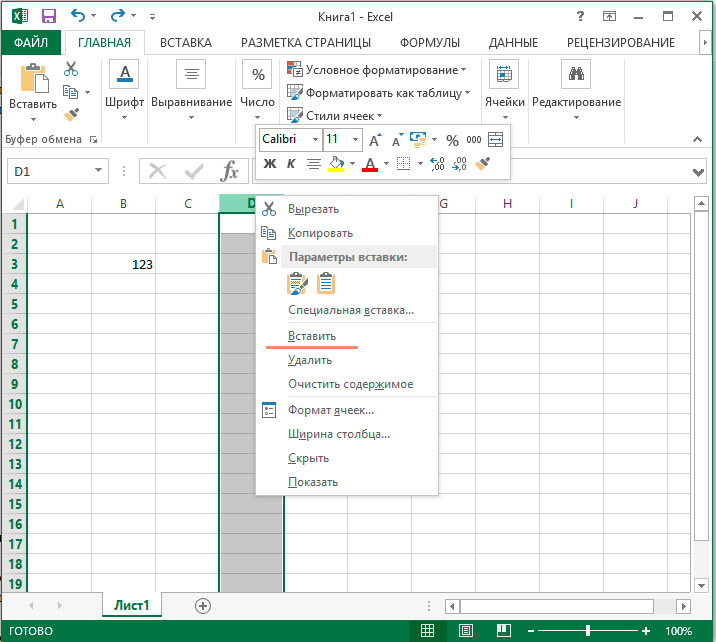
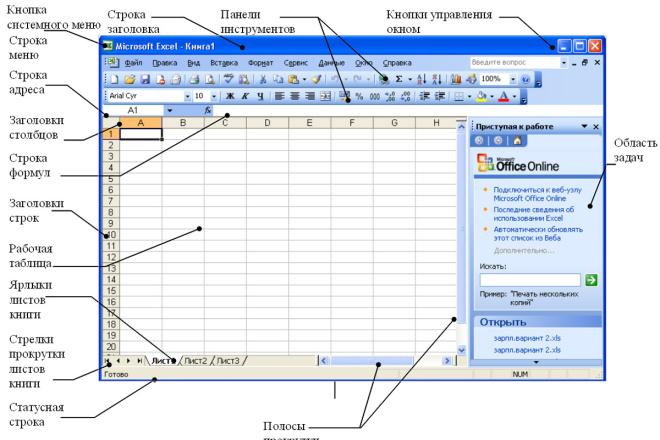 xls, а также файлы Excel 2007 .xlsx. Одним из преимуществ Excel 2007 является то, что он поддерживает большие размеры листов (1 048 576 строк на 16 384 столбцов) по сравнению с Excel 2003 (65 536 строк на 256 столбцов).
xls, а также файлы Excel 2007 .xlsx. Одним из преимуществ Excel 2007 является то, что он поддерживает большие размеры листов (1 048 576 строк на 16 384 столбцов) по сравнению с Excel 2003 (65 536 строк на 256 столбцов).
 Это касается небольшого набора символов, например .![] будет заменен #_(), соответственно.
Это касается небольшого набора символов, например .![] будет заменен #_(), соответственно.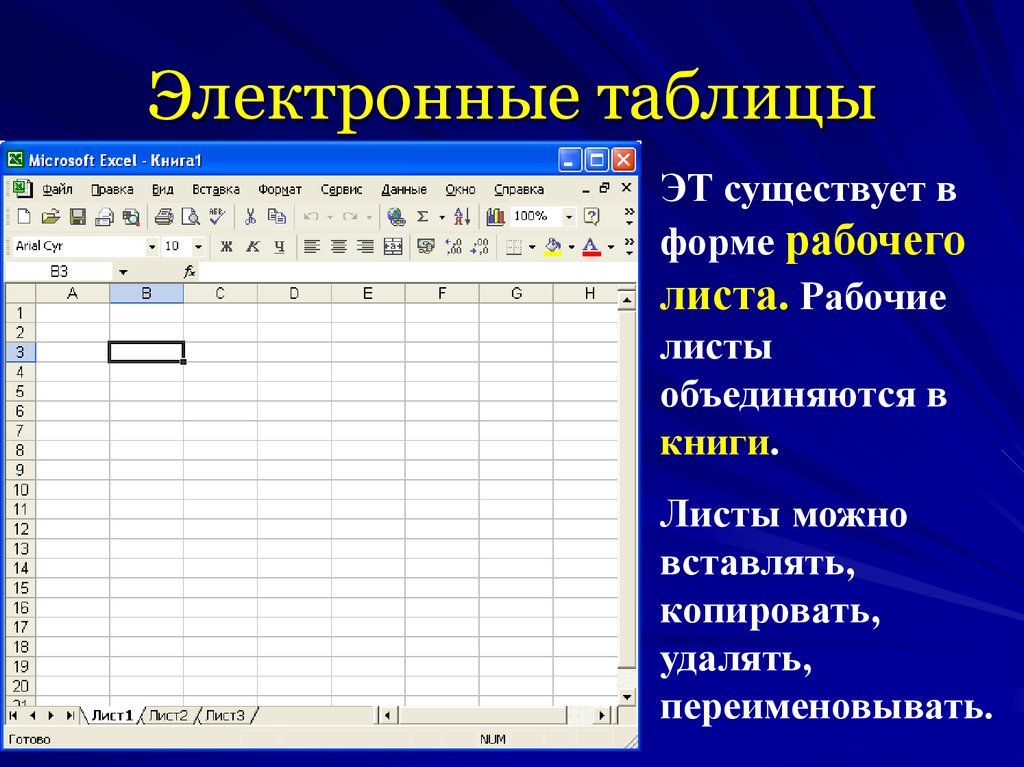
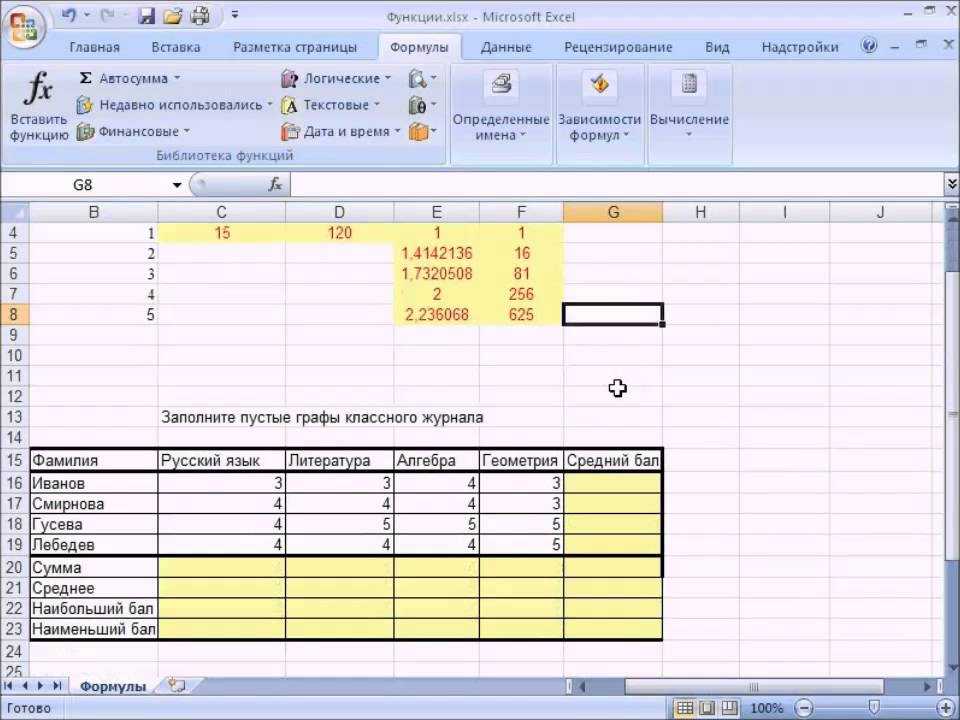
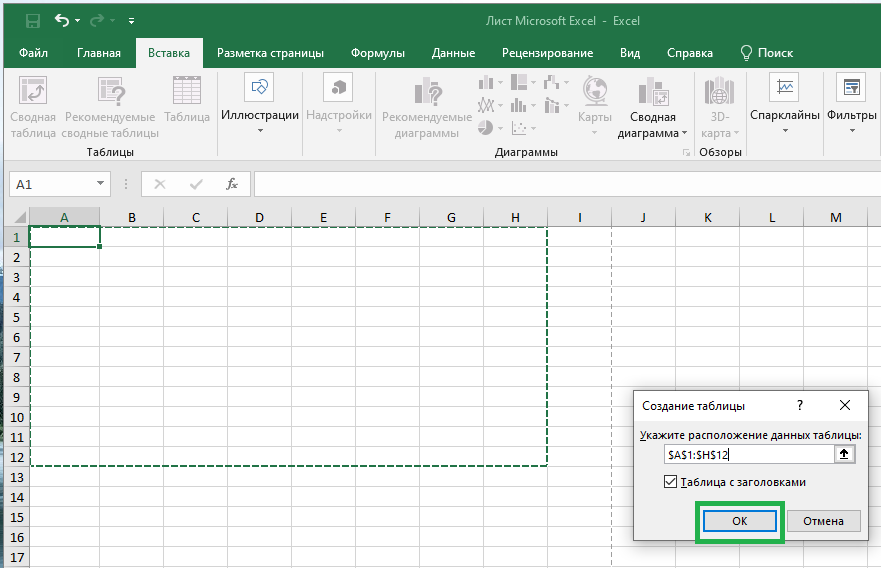



 Наш интегрированный облачный подход создает непревзойденную платформу для цифровой трансформации. Мы удовлетворяем реальные потребности клиентов, легко интегрируя Microsoft 365, Dynamics 365, LinkedIn, GitHub, Microsoft Power Platform и Azure, чтобы раскрыть ценность бизнеса для каждой организации — от крупных предприятий до семейных предприятий. Основой и основой этого является Azure.
Наш интегрированный облачный подход создает непревзойденную платформу для цифровой трансформации. Мы удовлетворяем реальные потребности клиентов, легко интегрируя Microsoft 365, Dynamics 365, LinkedIn, GitHub, Microsoft Power Platform и Azure, чтобы раскрыть ценность бизнеса для каждой организации — от крупных предприятий до семейных предприятий. Основой и основой этого является Azure.